- Autor Jason Gerald [email protected].
- Public 2023-12-16 11:15.
- Zadnja promjena 2025-01-23 12:19.
iTunes M4P datoteke zaštićene su datoteke i mogu se reproducirati samo na nekim računalima na kojima im dopustite. U međuvremenu, MP3 datoteke nemaju ista ograničenja. Kvaliteta zvuka M4P s MP3 nije drugačija. Pretplatite li se na iTunes Plus, svoje datoteke možete pretvoriti u neograničene formate putem iTunes-a, ali ako ne želite platiti, možda ćete ih moći pretvoriti uz pomoć programa treće strane. Također možete pokušati kopirati pjesmu na CD, a zatim pjesmu pretvoriti u MP3 format.
Korak
Metoda 1 od 3: Pretvaranje datoteka putem iTunes -a
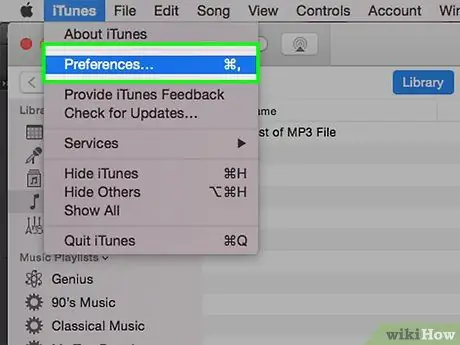
Korak 1. Idite na stranicu postavki iTunes da biste promijenili mogućnosti kodiranja
Prije nego što je iTunes Plus predstavljen, sve pjesme koje se prodaju na iTunesu bile su zaštićene DRM -om (Digital Rights Management). DRM omogućuje Appleu da prati koliko računala koristite za reprodukciju datoteka. Da biste reproducirali datoteke zaštićene DRM-om, morate registrirati računalo jer Apple ograničava broj računala koja mogu reproducirati datoteku.
- Windows: Kliknite Uredi> Postavke.
- Mac: kliknite iTunes> Postavke.
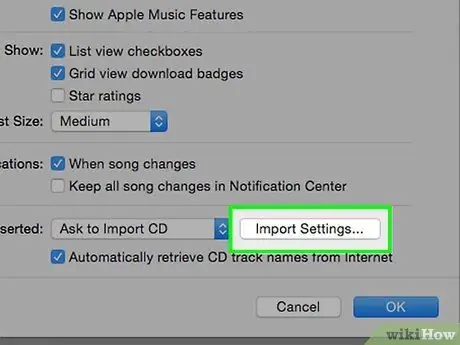
Korak 2. Odaberite MP3 format iz opcije postavki uvoza
Pritisnite gumb Općenito, a zatim odaberite Uvoz postavki … pri dnu prozora. Nakon toga kliknite MP3 na izborniku Uvoz pomoću, a zatim pritisnite U redu da biste spremili promjene.
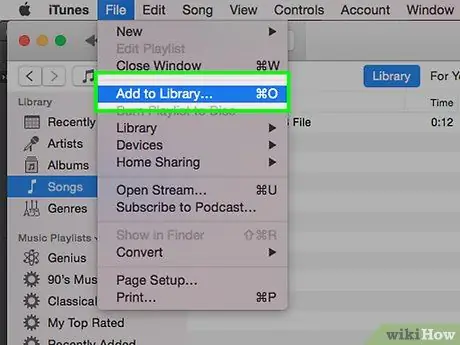
Korak 3. Provjerite je li datoteka koju želite pretvoriti već u vašoj iTunes knjižnici
Ako je potrebno, možete uvesti pjesme i izravno ih pretvoriti. Pretvorena datoteka pojavit će se kao MP3 datoteka u vašoj iTunes knjižnici.
Neke starije pjesme mogu biti zaštićene u zaštićenom AAC formatu pa ih iTunes ne može pretvoriti. Možda ćete moći pretvoriti datoteke pomoću programa ili web mjesta treće strane ili se pretplatiti na iTunes Plus
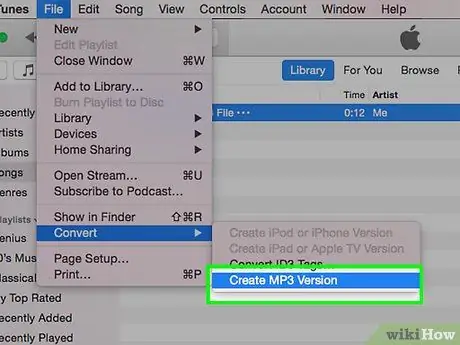
Korak 4. Izvršite pretvorbu datoteke
Odaberite jednu ili više pjesama u svojoj biblioteci, a zatim kliknite File> Create New Version> Create MP3 version. Za pretvaranje svih pjesama u mapi ili na disku držite pritisnutu Option (Mac) ili Shift (Windows), a zatim odaberite Datoteka> Izradi novu verziju> Pretvori [postavka uvoza postavki]. Postavke uvoza automatski će se podudarati s postavkama koje ste odabrali u prozoru Postavke uvoza. Nakon toga, iTunes će od vas tražiti da odaberete gdje ćete spremiti pretvorenu datoteku.
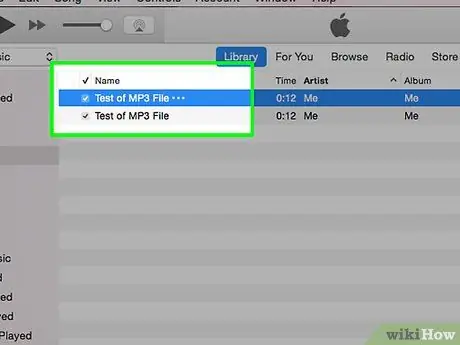
Korak 5. Pričekajte da se proces pretvorbe dovrši
Nakon što proces dovrši, vidjet ćete dvije iste pjesme u svojoj iTunes knjižnici, naime pretvorenu pjesmu i pjesmu u izvornom formatu. Moći ćete svirati obje pjesme.
- Ako ne želite vidjeti dvije kopije pjesme u svojoj iTunes knjižnici, premjestite datoteku M4P u drugu mapu. Prikupite datoteke M4P koje više ne koristite u posebnu mapu ili izbrišite datoteke iz svoje iTunes biblioteke. Kad izbrišete datoteku iz biblioteke, možete odabrati da je zadržite. Ako vam datoteka M4P više nije potrebna, možete je izbrisati.
- Imajte na umu da pretvaranje između formata pjesama može uzrokovati blagi pad kvalitete zvuka. Razmislite o zadržavanju datoteke M4P sve dok ne budete sigurni da je kvaliteta datoteke onoliko dobra koliko želite.
Metoda 2 od 3: Korištenje programa pretvorbe trećih strana
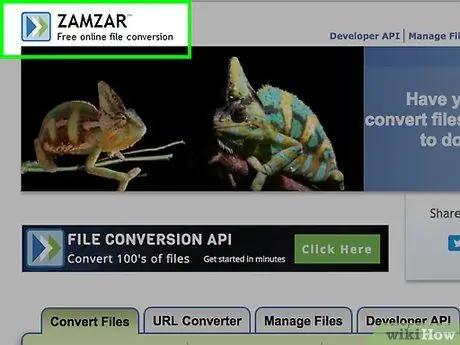
Korak 1. Pronađite program ili uslugu za pretvorbu pjesama treće strane unosom ključne riječi "siguran mrežni pretvarač datoteka" u tražilicu
Nakon toga odaberite uslugu koja izgleda sigurno. Neke usluge ili programi pretvorbe mogu uključivati špijunski i oglasni softver ili vas prisiliti na plaćanje nakon dovršetka procesa pretvorbe. Da biste izbjegli ove lažne usluge, prije korištenja pročitajte recenzije usluge ili programa. Pokušajte koristiti besplatne i sigurne mrežne usluge pretvorbe, kao što su Zamzar, FileZigZag i Online Convert.
Ako želite sigurno pretvoriti veliki broj datoteka, razmislite o preuzimanju programa za pretvorbu datoteka. Možda ćete morati kupiti program za pretvorbu, ali proces pretvorbe koji se izvodi na vašem računalu bit će lakše postaviti i brže
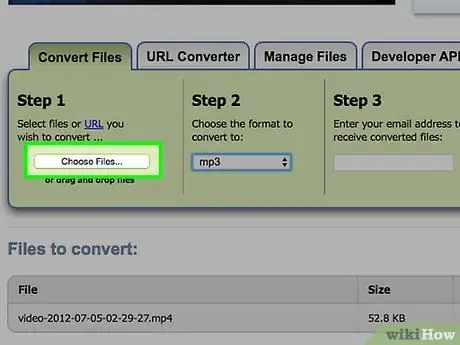
Korak 2. Prenesite cijelu MP4 datoteku koju želite pretvoriti
Nakon što posjetite web mjesto usluge pretvorbe ili otvorite program za pretvorbu, od vas će se tražiti da prenesete datoteku koju želite pretvoriti. Neke web stranice dopuštaju vam samo učitavanje više datoteka odjednom.
Možda ćete morati ponoviti postupak prijenosa datoteka nekoliko puta, ovisno o broju i veličini datoteka koje želite pretvoriti i kapacitetu web stranice koju odaberete
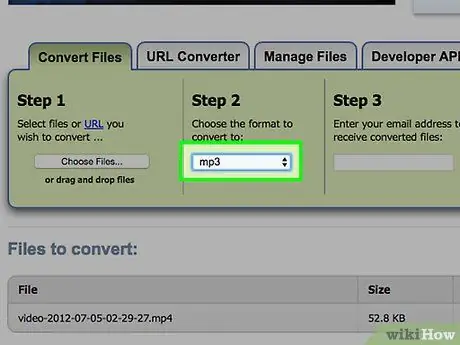
Korak 3. Odaberite novi format datoteke
Ako želite pretvoriti datoteku u MP3, odaberite MP3 na popisu dostupnih formata. Možda ćete moći birati između nekoliko formata datoteka. Budući da je M4P zaštićeni format, ne mogu sve usluge pretvorbe pretvoriti datoteke M4P.
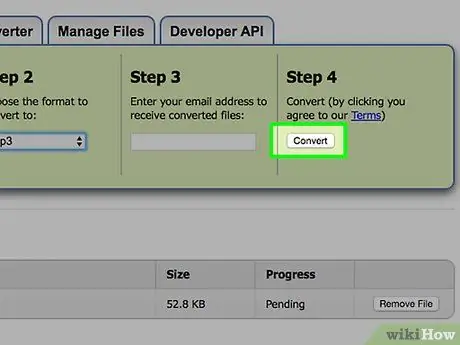
Korak 4. Pronađite i kliknite gumb Idi, U redu ili Pretvori na web lokaciji usluge koju koristite, a zatim pričekajte da se proces pretvorbe dovrši
Metoda 3 od 3: Kopiranje pjesama na CD
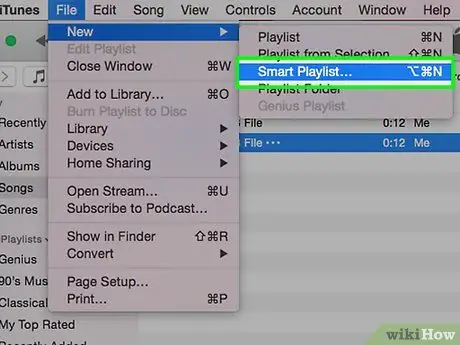
Korak 1. Izradite novi pametni popis za reprodukciju u svojoj iTunes knjižnici
Odaberite Kind na popisu parametara, a zatim unesite zaštićenu AAC audio datoteku. Imenujte pametnu listu pjesama imenom koje se lako pamti.
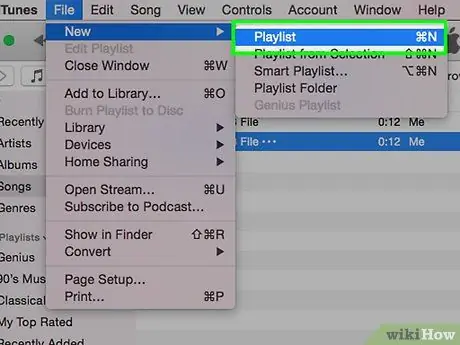
Korak 2. Stvorite redovan popis za reprodukciju klikom na Datoteka> Novi popis za reprodukciju
zatim imenujte popis pjesama. Da biste stvorili popis za reprodukciju, također možete kliknuti gumb + u gornjem lijevom kutu prozora.
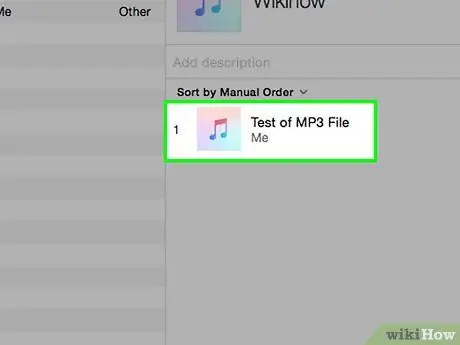
Korak 3. Odaberite sve datoteke koje se pojavljuju na pametnom popisu za reprodukciju, a zatim ih povucite na popis za reprodukciju koji ste upravo stvorili da biste pratili proces pretvorbe
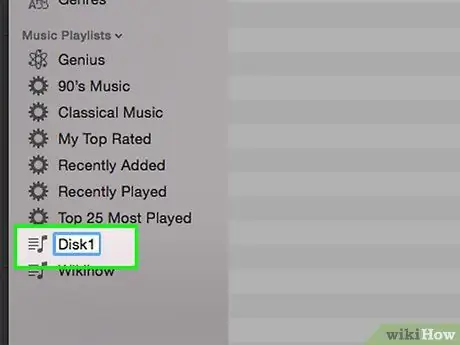
Korak 4. Napravite redoviti popis za reprodukciju s brojem po potrebi
Imenujte svaki popis za reprodukciju "CD1", "CD2" itd.
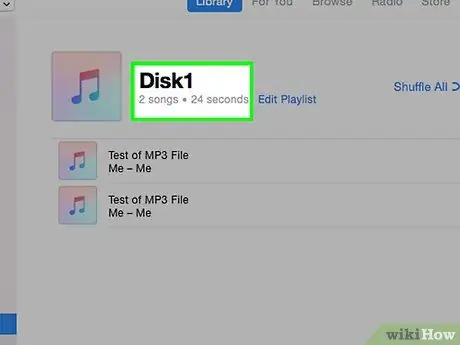
Korak 5. Pripremite popis pjesama za kopiranje na CD
Povucite neke glazbene datoteke s popisa za reprodukciju koji ste pripremili na popis za reprodukciju "CD1" i pobrinite se da sve pjesme koje kopirate traju oko sat vremena.
Odaberite između 18 i 21 pjesama koje ćete dodati na popis za reprodukciju, ovisno o vrsti pjesme. Neke vrste pjesama, poput klasičnih i metalnih, dulje su od prosjeka, pa ćete možda moći staviti samo nekoliko pjesama na CD
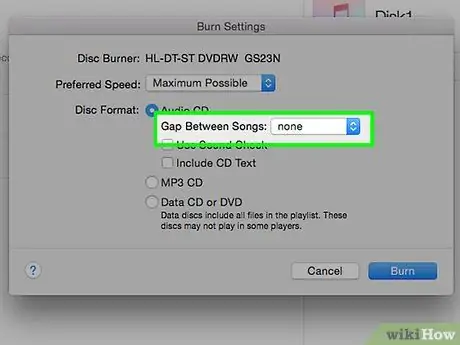
Korak 6. Postavite mogućnosti kopiranja tako da pjesme možete jednostavno pretvoriti u MP3
Odaberite ništa u postavci razmaka kako bi se prostor za pohranu na CD -u optimalno iskoristio. Uključite i tekstualni CD, koji sadrži neke podatke o pjesmi koju treba kopirati.
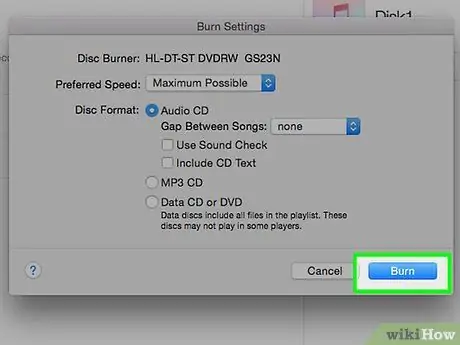
Korak 7. Kopirajte pjesme na CD
Ponekad, kad kopirate pjesme, iTunes će vas podsjetiti da pjesme možete kopirati samo na 7 CD -a. Da biste zatvorili upozorenje, kliknite U redu. Nakon toga pričekajte da se postupak kopiranja dovrši. Općenito, postupak kopiranja će trajati manje od 10 minuta. Nakon što je proces dovršen, iTunes će reproducirati kratki zvuk.
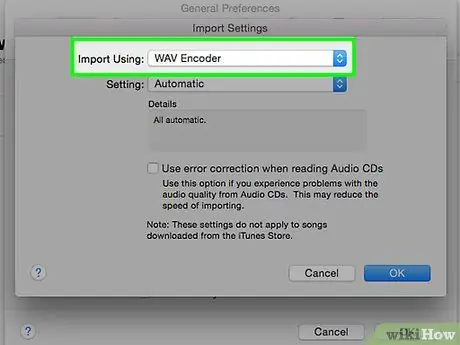
Korak 8. Promijenite postavke uvoza prema potrebi
Koristite format WAV tako da se datoteka može reproducirati na raznim uređajima. Nažalost, WAV datoteke su vrlo velike jer ne prepoznaju kompresiju. Većina modernih glazbenih playera također može reproducirati MP3. Ako niste sigurni koja vrsta datoteke vam je potrebna, odaberite MP3. Da biste zadržali kvalitetu glazbe, odaberite najvišu brzinu prijenosa, ali ako konvertirate razgovore, odaberite nižu brzinu prijenosa.
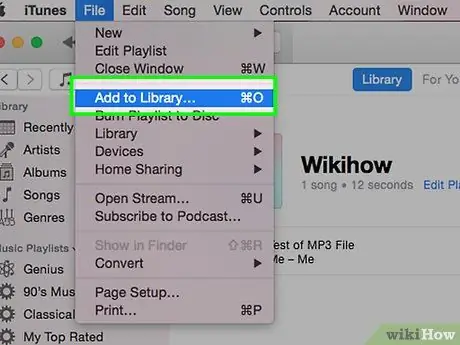
Korak 9. Uvezite pjesme u iTunes biblioteku
Uvoz će općenito trajati oko 10 minuta. Dok je proces uvoza u tijeku, možete poduzeti sljedeći korak.
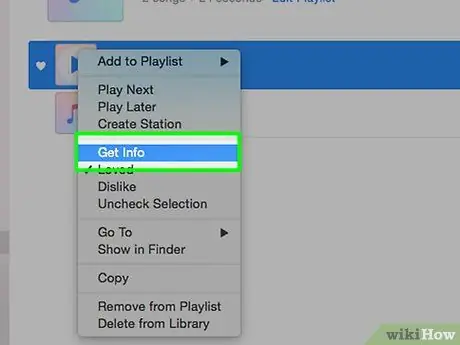
Korak 10. Označite pjesme na svom popisu pjesama i provjerite možete li razlikovati pjesmu u formatu M4P od one koju ste upravo uvezli
Vratite se na popis pjesama "CD1", a zatim odaberite cijelu pjesmu. Desnom tipkom miša kliknite pjesmu koju ste odabrali, a zatim odaberite Get Info. Većina podataka u dijaloškom okviru koji se pojavi bit će prazni. Unesite DRM ili M4P u polje Komentari, a zatim kliknite U redu.
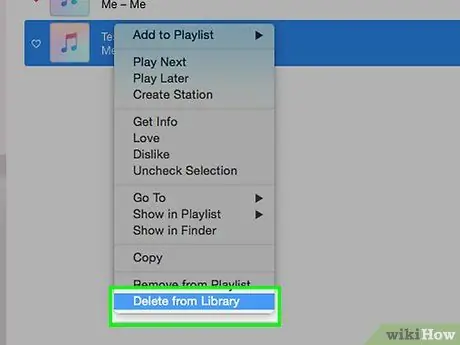
Korak 11. Nakon što je proces uvoza dovršen, izbrišite duplicirane datoteke pjesama klikom na Datoteka> Prikaži duplikate
Desnom tipkom miša kliknite glavu tablice, a zatim kliknite Komentari. Provjerite pjesme u svojoj biblioteci, a zatim odaberite pjesme s DRM komentarima. Pritisnite Ctrl za odabir više pjesama. Prijeđite prstom po zaslonu dok se ne odaberu sve pjesme s DRM -om.
Pritisnite tipku Delete na tipkovnici ili desnom tipkom miša kliknite pjesmu i odaberite Izbriši. Nakon toga odaberite opciju brisanja pjesama u smeće/koš za smeće
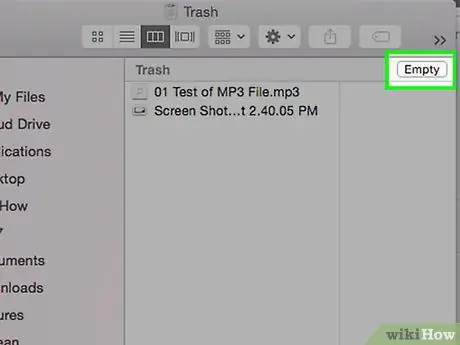
Korak 12. Ako je potrebno, vratite datoteke pjesama zaštićene DRM -om otvaranjem koša za smeće/koš i premještanjem pjesama u novu mapu
Ponavljajte sve gore navedene korake dok se sve pjesme koje želite ne pretvore.
Savjeti
- Možete kupiti plaćeni program za pretvorbu datoteka za brzo i učinkovito pretvaranje datoteka. Budite oprezni pri korištenju usluga pretvaranja na mreži.
- Razmislite o stvaranju glazbenog CD-a s CD-RW-om kako biste mogli daljinski slijediti gore navedene korake.
Upozorenje
- Ne koristite pjesme koje ste kopirali u komercijalne svrhe. Time se krše zakoni o autorskim pravima.
- Kopiranje glazbe na CD umanjit će kvalitetu, ali općenito ovaj gubitak kvalitete nije očit za uho.






